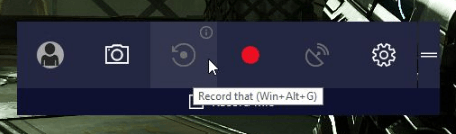Вы когда-нибудь замечали в диспетчере задач странный процесс с названием Process Broadcast DVR Server и задавались вопросом: что это такое и зачем он нужен? Не спешите паниковать — сегодня мы разберёмся с этим загадочным компонентом Windows и узнаем, какую роль он играет в работе вашей системы.
В мире компьютерных процессов существует множество служб и приложений, назначение которых не всегда очевидно для обычного пользователя. Process Broadcast DVR Server — один из таких процессов, который может вызвать беспокойство, особенно если вы заметили его высокую нагрузку на систему.
Многие пользователи, обнаружив этот процесс в списке запущенных приложений, начинают искать способы его отключения, не понимая, что он может выполнять важные функции в работе вашего компьютера.
Давайте вместе разберёмся:
- Что представляет собой Process Broadcast DVR Server
- Для чего он нужен в системе
- Как определить, является ли процесс безопасным
- В каких случаях его можно отключить
К концу этой статьи вы будете точно знать, стоит ли беспокоиться из-за этого процесса и как правильно управлять его работой. Готовы погрузиться в мир системных процессов Windows? Тогда начнём наше расследование!
Что такое широковещательный DVR-сервер
Функция игрового видеорегистратора в Windows 10 позволяет записывать игровой процесс с вашего ПК. Вы можете автоматически записывать весь игровой процесс на ПК в фоновом режиме (например, на Xbox One или PlayStation 4), запускать и останавливать запись через панель игры, или транслировать онлайн-игры в режиме онлайн с помощью службы Beam от Microsoft.
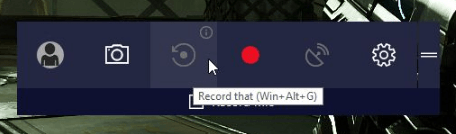
Процесс широковещательного DVR-сервера связан с функцией игрового видеорегистратора Windows 10. Если вы используете Игровой видеорегистратор для записи игрового процесса в ПК или трансляции его в интернете, процесс bcastdvr.exe выполняет эту работу. Если вы не используете Game DVR для записи, этот процесс сидит молча в фоновом режиме и ничего не делает.
Почему DVR использует много ресурсов
Если вы видите, что процесс Broadcast DVR server использует заметное количество ресурсов процессора или памяти в фоновом режиме, вполне вероятно, что он записывает ваш игровой процесс. Это может произойти по одной из двух причин: вы вручную решили начать запись игрового процесса из игровой панели Windows 10, или ваш игровой DVR автоматически записывает игровой процесс в фоновом режиме. Это может снизить производительность вашего геймплея, поскольку для записи требуются системные ресурсы.

Чтобы этого не произошло, откройте «Параметры» → «Игры» → «Клипы». Отключите параметр «Записи в фоновом режиме во время игры», тогда широковещательный DVR-сервер не будет использовать системные ресурсы для записи чего-либо, если вы не решите вручную начать запись с панели игры.
Можно ли отключить Broadcast DVR server
Нет никаких препятствий, чтобы остановить этот процесс. Он не будет использовать системные ресурсы, если вы не будете активно выполнять запись. Однако, вы можете отключить этот процесс, если вам не нужны функции Game Bar или Game DVR.
- Сначала откройте «Параметры» → «Игры» → «Клипы» и отключите опцию «Запись в фоновом режиме во время игры».
- Затем откройте «Параметры» → «Игры» → «Меню игры» и отключите «Записывать видеоролики, скриншоты и трансляцию с помощью игровой панели».
Мы заметили, что Windows не сразу завершает процессы Broadcast DVR Server. Однако, выйдя и войдя обратно, они исчезают. Windows перезапустит службы, если вы когда-либо снова включите функции Game bar или Game DVR.
Broadcast DVR server – это вирус
Мы не встречали сообщений о том, чтобы вредоносные программы выдавали себя за сервер Broadcast DVR или bcastdvr.exe.
Чтобы убедиться, что запущен реальный, законный процесс DVR, щелкните его правой кнопкой мыши в диспетчере задач и выберите команду «Открыть расположение файла».
Вы должны увидеть окно Проводника файлов, открытое для каталога C:\Windows\System32 с выделенным файлом bcastdvr.exe.
Если он открывается в другой папке или показывает файл с другим именем, возможно, это вредоносная программа, маскирующаяся под этот процесс.